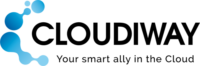SHAREPOINT 移行ガイド
以下の手順に従って、Google SitesからMicrosoft 365 (SharePoint – Teams)への移行を行ってください。新しいプラットフォームを使用したい場合は、ご連絡ください。
1. SharePoint 移行の導入
SharePoint Online Sitesの移行プロジェクトは、複雑でカスタマイズされたプロジェクトです。これらのプロジェクトは、セルフサービスポータルでオンデマンドで実行することはできません。これらのプロジェクトにはCloudiwayの製品ライセンスとコンサルティングサービスの組み合わせが必要です。SharePoint Online Sitesの移行プロジェクトを開始するための最短のタイムラインは2週間です。詳細は販売担当者にお問い合わせください。
このガイドは、リモートシステムに接続し、さまざまな管理ツールを使用する能力がある経験豊富なシステム管理者を対象としています。
1.1. 移行される内容
移行可能な内容のリストは製品ページで確認できます:Google Sites および SharePointの移行。
制限に関する詳しい情報は、こちらで確認できます。懸念がある場合は、お気軽にお問い合わせください。
1.2. パフォーマンス & セキュリティ
セキュリティに関する詳しい情報は、この記事を参照してください。
移行のパフォーマンスに関する詳しい情報は、この記事を参照してください。
1.3. ライセンス管理
Cloudiwayプラットフォームはライセンスを自動的に割り当てます。ライセンス管理の詳細については、このページをご覧ください。
1.4. デルタパス(Delta Passes)
デルタ移行は、増分的に移行を行うCloudiwayの機能です。変更はデルタパス中に移行されます。削除は伝播されません。
1.5. サポート
自社製品に関するサポートは提供していますが、PowerShellやSharePointの管理などのサードパーティ製品に関するサポートは提供していません。
これらの手順の完了に難しさを感じる場合は、コンサルティングチームとのソリューションを検討して、お問い合わせください。これにより、迅速で、コスト効率の良い、ストレスのない実装が保証されます。
2. SharePoint 移行の前提条件
2.1. 移行の仕組み
移行はGraph APIsとCSOM呼び出しの組み合わせを使用して行われます。そのため、ソースとターゲットの両方でGraphおよびCSOMの呼び出しを実行するための特定の権限を設定する必要があります。
2.2. マッピングテーブル
SharePoint Onlineには、電子メールアドレスを含む権限とメタデータ(createdby, modifiedbyなど)があります。移行中にこれらのアドレスはターゲットアカウントに変換される必要があります。
この変換を行うために、Cloudiwayはマッピングテーブルを使用します。
重要:マッピングテーブルは網羅的でなければなりません。欠落している電子メールアドレスは変換されず、ファイルの権限やメタデータの損失につながります。Cloudiwayは、MailまたはFileセクションからのGet List機能によってソースユーザーが発見されたときにこのマッピングテーブルを自動的に入力します。しかし、マッピングテーブルが自動的に入力された場合、電子メールアドレスが欠落していないか確認してください。
2.3. ソースの前提条件
2.3.1 ソースOffice 365サービスアカウントの作成
まず、移行専用のアカウントを作成することをおすすめします。移行が完了したら、このアカウントは削除できます。
- CSOMアクセスのためには、SharePoint管理者である必要があります。
- MFAまたはSSO (ADFS)で設定されていてはなりません。
- Legacy Authenticationはonに設定する必要があります。
2.3.2. ソースAzure Active Directoryアプリケーション
Graph APIsの呼び出しは、特定の権限を付与されたAzure Active Directoryアプリケーションを介して行われます。Azure Active Directoryアプリケーションを手動で作成することも、プラットフォームに作成させることもできます。
Azure Active Directoryアプリケーションおよび関連する権限の作成方法については、ご相談ください。
2.4. ターゲットの前提条件
2.4.1 ターゲットOffice 365サービスアカウントの作成
移行専用のアカウントを作成することをおすすめします。移行が完了したら、このアカウントは削除できます。
- SharePoint管理者である必要があります。
- MFAまたはSSO (ADFS)で設定されていてはなりません。
- Legacy Authenticationはonに設定する必要があります。
Cloudiwayは自動的にサイトコレクションとサブサイトを作成するため、移行前に存在する必要はありません。すでに存在する場合は、それらを使用し、データが追加されます。
2.4.2. ターゲットAzure Active Directoryアプリケーション
Graph APIsの呼び出しは、特定の権限を付与されたAzure Active Directoryアプリケーションを介して行われます。
Azure Active Directoryアプリケーションを手動で作成することも、プラットフォームに作成させることもできます。
Azure Active Directoryアプリケーションおよび関連する権限の作成方法については、ご相談ください。
3. Microsoft SharePoint コネクタの作成
SharePointサイトの移行を容易にするため、Cloudiwayプラットフォームはソースおよびターゲットのドメインの両方と通信できる必要があります。これを行うために、Cloudiwayはコネクタを使用します。ソーステナントおよび各ターゲットテナントごとにコネクタを設定する必要があります。コネクタの設定方法については、このページを参照してください。
大規模なプロジェクトの場合、複数のコネクタを並行して使用することが可能です。この構成を設定する必要がある場合は、Cloudiwayコンサルティングサービスにお問い合わせください。
4. SharePoint 移行設定
4.1. サイトリスト
サイトの移行を実行するには、Sites > サイトリストに移動します。
4.1.1. オプション1: サイトの取得

MIGRATIONメニューの下のGet Sitesエントリーはソースに接続し、サイトコレクションおよびサブサイトの完全なリストを取得します。
接続したいコネクタを選択し、GETをクリックします。
注: このタスクの進行状況はGlobal Logsで監視できます。
ジョブが完了すると、リストにすべてのサイトが表示されます。次に、すべてのエントリにターゲットコネクタを割り当てる必要があります。
エントリを選択し、MANAGEをクリックしてからAssign Targetをクリックします。

4.1.2. オプション2: CSVファイルのインポート
すべてのサイトのCSVファイルがある場合、Cloudiwayにファイルをアップロードできます。MANAGEをクリックし、Importを選択して、CSVファイル、SourceおよびTargetコネクタを選択し、Uploadをクリックします。

4.1.3. オプション3: 手動でエントリを作成
多くの初めてのお客様がテスト目的でシングルのサイトを作成します。
MANAGEをクリックし、Createを選択します。

- Source Connectors Pool: コネクタのプールを選択します。
- Target Connectors Pool: コネクタのプールを選択します。
- Source Recipient Type: ClassicまたはModern Siteを選択します。
- Target Recipient Type: ClassicまたはModern Siteを選択します。
- Source Site Name: 移行するサイトの名前を入力します。
- Target Site Name: 作成するサイトの名前を入力します(名前は異なっても構いません)。
- Source Site URL: SharePointサイトの相対URLを入力します。
- Site Address: URLのサイトプレフィックスを選択します。
- Target URL: SharePointサイトの相対URLを入力します。
OKをクリックします。
ターゲットにプレフィックス(Prefix)を追加しますか?
ターゲットサイト名およびターゲットURLにプレフィックスを追加することができます。
サイトリストで1つまたは複数のオブジェクトを選択し、MANAGEに移動してから「Add Prefix」ボタンをクリックします。 ポップアップでプレフィックスを入力し、SAVEをクリックします。
4.2. グローバル設定
この時点で、移行の準備が整いました。
Global Settingsで設定を確認できます。

4.3. 監査の実施
監査はオプションであり、純粋に情報提供のみです。それはCloudiwayライセンスを消費します。ソースサイトにあるファイルとフォルダの数を確認したい場合を除き、実行する必要はありません。 この機能はソースサイトに関する情報を報告します:- ファイルの数、
- ライブラリの数、
- ページの数、
- メンバーの数、
- サイトの著者、
- 最後の変更日。

4.4. 事前処理
事前処理ツールは、ターゲットにサイトが既に存在しない場合、サイトを作成します。 事前処理ツールの詳細は何ですか? ターゲットで:- サイトコレクションおよびサブサイトを作成します。
- 権限を移行します。
- SharePointライブラリを作成します。
4.5. カスタムスクリプトの有効化
ターゲットサイトでカスタムスクリプトを許可する必要があります。 注: 次のコマンドはPowerShellバージョン5で実行する必要があります。 以下の手順に従ってください:- PowerShellに必要なモジュールをインストール
Install-Module -Name Microsoft.Online.SharePoint.PowerShell
- Microsoft 365のグローバル管理者またはSharePoint管理者としてSharePointに接続します。ここで、<SharePointOnlineAdministrationUrl>はhttps://(あなたのテナント名)-admin.sharepoint.comです。
Connect-SPOService -Url <SharePointOnlineAdministrationUrl>
- 次のコマンドを実行します。ここで、<SiteURL>はhttps://(あなたのテナント名).sharepoint.com/(サイトのパス)です。
Set-SPOSite <SiteURL> -DenyAddAndCustomizePages 0
4.6. 移行
移行を開始する前に、サイトの事前処理(上記のステップを参照)を実行する必要があります。移行を開始するには、Site Listでそれを選択し、MIGRATIONをクリックしてからStartをクリックします。
これにより、移行がスケジュールされます。プラットフォーム上に空きがあるとすぐに移行が開始されます。
リスト内のサイトをクリックすることで、移行の進行状況を監視できます。

5. トラブルシューティング
Cloudiwayは、一般的なエラーメッセージ、ビデオガイド、ダウンロードを含む多数のリソースを備えた広範囲なナレッジベースを提供しています。
ナレッジベースはこちらでご覧いただけます: https://help.cloudiway.com/